Brzi linkovi
Ključne stavke
- Samsung novčanik je ekskluzivan za Samsung telefone, dok Google novčanik možete instalirati na bilo koji savremeni Android telefon.
- Google novčanik (ranije Google Pay) je dostupan u znatno više država nego Samsung Pay.
- Šira dostupnost Google novčanika predstavlja prednost, ali ne bi trebalo da bude presudna ako već koristite Samsung telefon i živite u SAD.
Beskontaktno plaćanje putem telefona vam omogućava da obavljate kupovine proizvoda i usluga bez potrebe za korišćenjem fizičkih kartica ili gotovine. Dva dominantna sistema za beskontaktno plaćanje su Google Pay i Samsung Pay. Postavlja se pitanje, koja od ove dve opcije je najprikladnija za vaše potrebe?
Interfejs i lakoća korišćenja
Da biste koristili Google Pay ili Samsung Pay, neophodna vam je odgovarajuća aplikacija. Možete preuzeti Samsung novčanik ili Google novčanik aplikaciju sa Google Play prodavnice. Samsung novčanik objedinjuje funkcije Samsung Pass-a i Samsung Pay-a, dok Google novčanik predstavlja kombinaciju Google Wallet-a i Google Pay-a.
Na Samsung telefonu, Samsung Wallet aplikacija bi trebalo da bude unapred instalirana, dok ćete Google novčanik morati preuzeti sa Play prodavnice.
Iako ni Google novčanik ni Samsung novčanik nisu komplikovani za upotrebu, korisnici često preferiraju jednostavnu i praktičnu opciju, posebno ako ne smatraju da su tehnički potkovani. Stoga, detaljnije ćemo analizirati korisničke interfejse Samsung novčanika i Google novčanika kako bismo utvrdili koji bi vam najviše odgovarao.
Prilikom otvaranja Samsung novčanika, imate opciju da zaštitite svoj nalog lozinkom, prepoznavanjem lica ili putem otiska prsta. Nakon konfigurisanja željene opcije za prijavu, prikazaće vam se jednostavan početni ekran sa dugmetom za brzo dodavanje. Klikom na ovo dugme, možete dodati platne kartice, kartice lojalnosti, vaučere, digitalne ključeve, karte za događaje, pa čak i avio karte na svoj nalog.
Alternativno, možete koristiti opciju „Meni“ koja se nalazi u donjem delu početnog ekrana. Ovde možete videti podatke koje ste već dodali na svoj nalog, pregledati promocije, obaveštenja i postavke. Generalno, aplikacija je vrlo intuitivna i jednostavna za korišćenje.
Što se tiče Google novčanika, proces podešavanja je nešto drugačiji, ali nije komplikovan. Na početnom ekranu, u donjem desnom uglu, videćete opciju „Dodaj u novčanik“ (ponekad prikazana kao jednostavan znak „+“), pomoću koje možete dodati platne kartice, karte za javni prevoz, kartice lojalnosti ili poklon kartice.
Proces dodavanja podataka je prilično jednostavan, iako se može malo razlikovati u zavisnosti od vrste podataka koju dodajete.
Aplikacija će od vas takođe zatražiti da aktivirate NFC (Near-Field Communication) za beskontaktna plaćanja. Aktiviranje NFC-a je ključno ako želite da koristite bilo koju aplikaciju za beskontaktno plaćanje ili skeniranje. Međutim, imajte na umu da postoje sigurnosni rizici, kao što su mogući NFC hakerski napadi.
Sve u svemu, obe aplikacije su prilično jednostavne za upotrebu i omogućavaju lako kretanje kroz njih.
Bezbednost
Kada je reč o čuvanju vaših podataka za plaćanje i drugih osetljivih informacija, od najveće je važnosti da aplikacija koju odaberete poseduje adekvatne sigurnosne mehanizme. Dakle, koje sigurnosne funkcije nude Google novčanik (ranije Google Pay) i Samsung novčanik?
Prvo, pogledajmo opcije za prijavu. Kao što je ranije pomenuto, Samsung novčanik vam omogućava da se prijavite pomoću lozinke ili otiska prsta, a pored toga, možete aktivirati i prepoznavanje lica ako je dostupno. Takođe, možete sinhronizovati svoje podatke Samsung novčanika sa Samsung Cloud-om kako biste mogli da napravite rezervnu kopiju.
Samsung takođe enkriptuje vaše podatke za plaćanje prilikom transakcije, šaljući ih preko svojih servera, a zatim dobavljaču kartice na odobrenje. Ponekad ćete morati da unesete jednokratnu lozinku kako bi dobavljač kartice bio siguran da ste vi izvršili kupovinu.
Samsung takođe čuva vaša sredstva i podatke tokom procesa plaćanja. Kada obavite plaćanje, prodavac će dobiti samo token koji predstavlja vašu uplatu, dok je sam novac na sigurnom. Tek kada je vaša uplata potvrđena, prodavac dobija stvarni iznos.
Google novčanik takođe ima korisne sigurnosne funkcije. Prilikom pristupa vašem nalogu, Google novčanik vam daje različite opcije za prijavu, uključujući PIN, šablon, lozinku, otisak prsta, prepoznavanje lica i skeniranje dužice oka (ako vaš uređaj podržava tu opciju).
Iako Google novčanik neće zahtevati vaše akreditive za prijavu za manje transakcije, to ćete morati da uradite za veće kupovine. Google takođe čuva vaše podatke za plaćanje na svojim bezbednim i privatnim serverima.
Ukoliko izgubite telefon na kojem je aktivan vaš nalog Google novčanika, možete ga daljinski zaključati koristeći Google „Find My Device“ funkciju, čime sprečavate neovlašćeni pristup vašim metodama plaćanja.
Podržane kartice
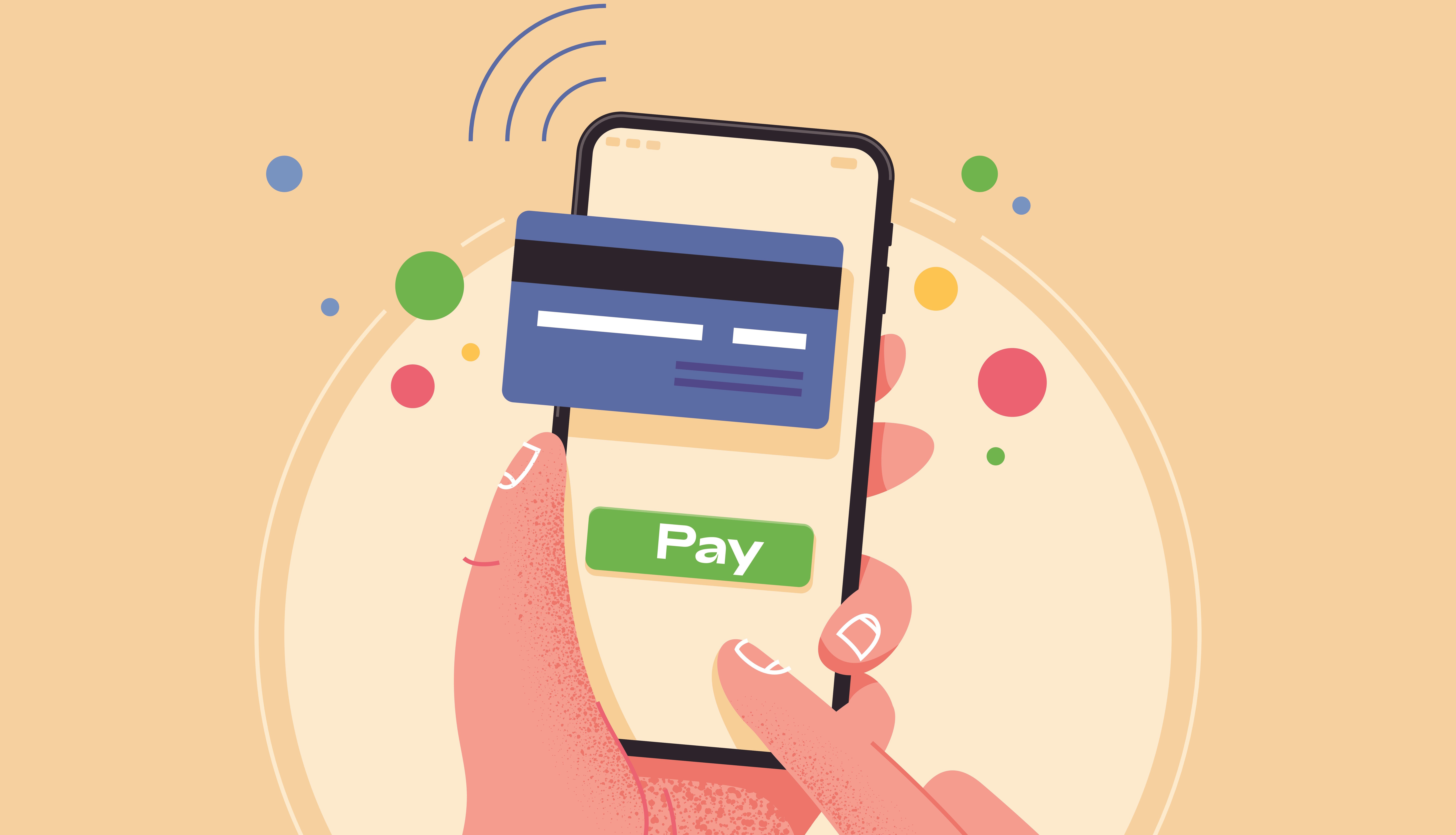
VECTOR FUN/Shutterstock
Aplikacija za beskontaktno plaćanje koju odaberete treba da podržava vaše preferirane metode plaćanja. Dakle, kako stoje stvari sa Google novčanikom (ranije Google Pay) i Samsung novčanikom u tom pogledu?
Počećemo sa Samsung novčanikom. Ova aplikacija podržava sledeće platne mreže: American Express, Visa, MasterCard i Discover.
Kada je reč o bankama, Samsung podržava veliki broj različitih provajdera, uključujući:
- American Express
- Capital One
- Bank of America
- Chase Bank
- Wells Fargo
- CITI
- USAA
- PNC
- TD Bank
- BBVA Compass
- Fifth Third Bank
- Navy Federal Credit Union
- SunTrust
- Regions
- BB&T
- Synchrony Bank
Ali tu se ne zaustavlja. Samsung novčanik vam omogućava da dodate kartice lojalnosti, avio karte (za određene avio kompanije), karte za događaje (za određena mesta), vaučere i digitalne ključeve za aplikaciju Samsung SmartThings. Dakle, aplikacija nije korisna samo za direktna plaćanja; omogućava vam i praktično korišćenje propusnica i kupona.
Google novčanik podržava iste platne mreže kao Samsung Pay, što uključuje American Express, Visa, MasterCard i Discover. Kada je reč o bankama, podržava veliki broj različitih provajdera, prema Google-ovoj stranici za podršku, uključujući:
- BAC
- Capital One
- Green Dot
- Discover
- Barclays US
- Chase Bank
- AMEX
- Wise
- Regions
- Santander Consumer Finance
- BBVA Compass
- NFCU
- HSBC
- CITI
- PNC
- Synchrony
- Wells Fargo
- US Bank
- USAA
Kao i Samsung novčanik, Google novčanik podržava dodatne vrste podataka, uključujući karte za javni prevoz za različite servise, kartice lojalnosti i poklon kartice.
Dostupnost

AnnaStills/Shutterstock
Kao što je ranije pomenuto, i Google novčanik i Samsung novčanik možete besplatno preuzeti sa Play prodavnice. Međutim, s obzirom na to da vam je potreban Samsung Galaxy telefon da biste instalirali Samsung novčanik, njegova dostupnost je ograničena.
Pored toga, Samsung Pay je dostupan samo u više od 24 države, dok je Google novčanik (ranije Google Pay) dostupan u preko 80, prema Android Police. Dakle, u pogledu globalnog dometa, Google novčanik je očigledan pobednik i zbog toga možete očekivati da će ga više trgovaca podržavati.
Naša konačna ocena
Teško je odabrati pobednika između Samsung novčanika i Google novčanika, posebno ako živite u SAD. Obe aplikacije nude pouzdane sigurnosne funkcije i jednostavan korisnički interfejs uz podršku različitih metoda plaćanja.
Međutim, ako ne koristite Samsung telefon ili Galaxy Watch, Google novčanik bi mogao biti bolja i univerzalnija opcija za vas, s obzirom da ga možete koristiti na različitim uređajima.
Sve u svemu, i Google novčanik i Samsung novčanik pojednostavljuju vaše svakodnevne transakcije plaćanja i štite podatke sa kartica bez potrebe za dodatnim priborom.